Comment mettre à l'échelle une image en 4K avec une sortie de haute qualité
Lors de l'impression d'un message pour des activités ou une promotion commerciale, des images de haute qualité donnent toujours de meilleurs résultats que des images affreuses. Au moins, vos clients se sentiraient mieux en voyant une image 4K. Cependant, certaines images peuvent sembler pixélisées après l'agrandissement. Pour résoudre un tel problème, vous avez besoin de véritables convertisseurs ascendants d'image pour vous aider à convertir l'image en 4K afin d'obtenir une sortie de haute qualité. Cet article a rassemblé les cinq meilleurs upscalers 4K en ligne pour vous aider à augmenter la résolution de votre image et à résoudre les problèmes de flou. Lisez et découvrez leurs caractéristiques distinctives.
Liste des guides
Partie 1 : Qu'est-ce que la qualité d'image 4K Partie 2 : 5 meilleurs convertisseurs ascendants 4K : augmentez la résolution de l'image en quelques secondes Partie 3 : FAQ sur la mise à l'échelle de l'image en 4KPartie 1 : Qu'est-ce que la qualité d'image 4K
Avant d'en savoir plus sur les upscalers 4K, vous devez connaître la résolution 4K et ses avantages pour vos images. 4K ou Ultra HD 4K n'est plus un nouveau concept dans votre vie quotidienne. Vous pouvez le voir lors de l'achat d'un téléviseur ou de la diffusion de Netflix. Certains pourraient même le relier au 1080P. Cependant, ce ne sont pas les mêmes. La résolution 4K typique a 3840 × 2160 pixels, soit quatre fois le nombre total de pixels HD. Et 4K est également devenu la nouvelle norme de haute qualité. Donc, si vous voulez que votre image soit nette et claire, la résolution 4K est le bon choix.
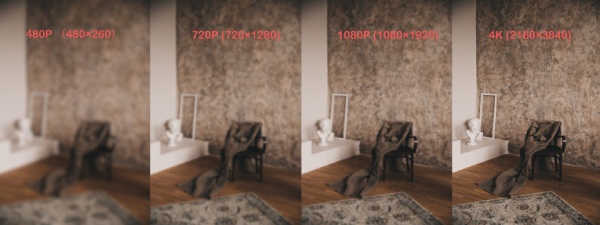
Partie 2 : 5 meilleurs convertisseurs ascendants 4K : augmentez la résolution de l'image en quelques secondes
La mise à l'échelle est facile, surtout lorsqu'il existe de nombreux upscalers d'IA sur le marché. Vous n'avez même pas besoin de télécharger de logiciel. Avec les cinq meilleurs upscalers 4K en ligne ci-dessous, vous pouvez facilement augmenter la résolution de votre image à 4K et obtenir une image plus claire pour l'impression, le partage, etc.
1. Conversion ascendante d'image AnyRec AI
AnyRec AI Image Upscaler est un upscaler d'image 4K intelligent qui ne coûte pas un centime. Vous obtiendrez une véritable amélioration de la qualité de votre image sans aucun frais. En outre, il utilise la technologie AI pour aider à résoudre des problèmes tels que les images floues, les photos pixélisées et le raffinement des anciennes photos. Cet upscaler est pratique, surtout quand on veut faire une affiche avec l'image. Vous pouvez utiliser l'upscaler pour agrandir et mettre à l'échelle l'image simultanément. Toutes ces fonctionnalités sont gratuites et aucun filigrane ne sera sur votre image de sortie. Agrandissez votre image à 2×, 4×, 6× et 8×.
- Agrandissez votre image à 2×, 4×, 6× et 8×.
- Aperçu de la mise à l'échelle de l'image avant le téléchargement.
- Mettez à l'échelle des images en 4K pour plusieurs formats : JPG, JPEG, PNG, BMP, etc.
- Supprimez les images téléchargées du serveur pour protéger votre vie privée.
Étape 1.Sur le site officiel d'AnyRec AI Image Upscaler, choisissez une option de grossissement : 2×, 4×, 6× ou 8×. Si les pixels horizontaux d'origine de votre image sont de 540, vous devez choisir 4× pour la mettre à l'échelle en 4K. Cliquez sur le bouton "Télécharger une photo" pour télécharger votre image pour la mise à l'échelle.
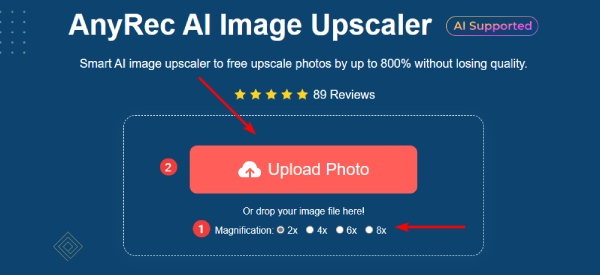
Étape 2.Lors du chargement de l'image, l'upscaler traite et met à l'échelle l'image pour vous. Vous pouvez voir la résolution de sortie dans le coin droit. Ensuite, cliquez sur le bouton « Enregistrer » pour télécharger l'image 4K sur votre appareil.

2. Media.io : convertisseur ascendant d'images
L'AI Image Upscaler de Media.io aide à mettre à l'échelle les images en 4K et prend en charge les détails de l'image pour fournir une sortie de haute qualité. Vous pouvez obtenir une image améliorée instantanément après le téléchargement. Ce rehausseur d'image dispose de trois options d'agrandissement de photo : 2×, 4× et 8×. Mais vous devez créer un compte pour télécharger des images dans cet amplificateur en ligne. Pendant ce temps, un compte gratuit a des filigranes sur l'image.
- Prenez 5 à 10 secondes pour mettre à l'échelle ou agrandir des photos.
- Offrez des méthodes de mise à l'échelle normales et AI.
- Améliorez la qualité d'image pour les selfies, les images de produits, les paysages, etc.
- Prend en charge JPG, JPEG, PNG et BMP.
Étape 1.Accédez au site officiel de Media.io et recherchez l'outil Image Upscaler. Cliquez ensuite sur le bouton « INSCRIVEZ-VOUS GRATUITEMENT » pour créer un compte.
Étape 2.Cliquez sur le bouton "Télécharger une image" pour télécharger une image. Faites glisser votre image et déposez-la sur la page pour la mettre à l'échelle. Ensuite, choisissez une option de mise à l’échelle pour 4K.
Étape 3.Après cela, cliquez sur le bouton "Télécharger" pour enregistrer l'image mise à l'échelle.

3. Pixelcut
Pixelcut est un autre rehausseur d'image AI qui peut mettre à l'échelle votre image en 4K sans effort. Vous pouvez accéder à cet upscaler à partir de navigateurs sur n'importe quel appareil. En attendant, vous pouvez également télécharger le application d'agrandissement de photos sur les téléphones iOS et Android. Vous devez vous connecter au site Web pour télécharger l'image de sortie HD. Sinon, vous ne pouvez enregistrer que l'aperçu de l'image. L'inconvénient de cet upscaler d'image est que vous ne pouvez pas voir la résolution de vos images améliorées.
- Fournissez deux options de mise à l'échelle : 2× et 4×.
- Affinez votre image avec l'éditeur intégré après la mise à l'échelle.
- Obtenez une amélioration d'image rapidement et gratuitement.
Étape 1.Vous pouvez trouver Image Upscaler dans le menu déroulant Outils sur Pixelcut. Ensuite, inscrivez-vous et cliquez sur le bouton « Télécharger votre image » pour continuer le téléchargement.
Étape 2.Sur la page suivante, cliquez sur le bouton « Télécharger une photo » pour sélectionner et télécharger une image.
Étape 3.Choisissez une taille haut de gamme sur la droite et la taille haut de gamme sera traitée immédiatement. Cliquez sur le bouton "Télécharger HD" pour enregistrer l'image de haute qualité.

4. Photos haut de gamme
UpscalePics, un autre upscaler d'images 4K en ligne, améliore vos images JPG, PNG et BMP jusqu'à 4500 × 4500 pixels sans distorsion. Vous pouvez faire glisser et déposer l'image pour télécharger ou coller l'image de votre presse-papiers pour le téléchargement. Mais, chez UpscalePics, vous avez besoin d'un compte avant d'accéder à n'importe quel service. Pendant ce temps, l'image mise à l'échelle aura un filigrane si vous utilisez un compte gratuit. Le UpscalePics, cependant, a un prix raisonnable, ne demandant que $3 par mois si vous achetez le plan annuel.
- Téléchargez des images dans plusieurs formats : JPG, PNG et WEBP.
- Augmentez la résolution d'image jusqu'à 4500 × 4500.
- Mettez à l'échelle et agrandissez l'image avec des réseaux de neurones convolutifs.
- Supprimez les artefacts et le bruit au format JPEG pour le rendre plus clair.
Étape 1.Entrez sur le site officiel d'UpscalePics et cliquez sur le bouton "Sélectionner des images" pour sélectionner une image sur votre appareil.
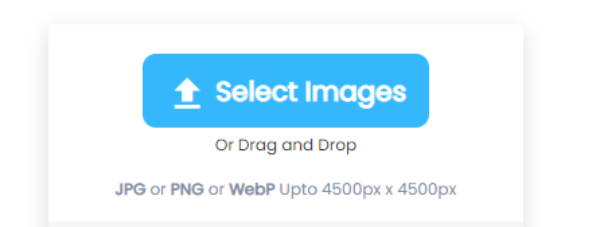
Étape 2.Augmentez la résolution de votre image en faisant défiler le curseur. Vous pouvez l'augmenter jusqu'à 8×. La résolution de sortie s'affichera sur votre image.
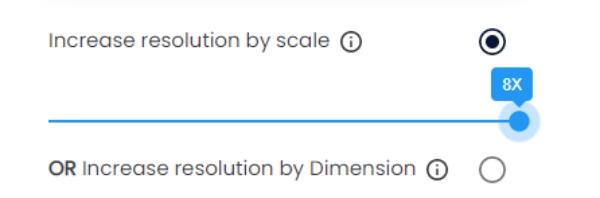
Étape 3.Activez Supprimer les artefacts JPEG pour rendre votre image plus claire. Vous pouvez également modifier le format de l'image à partir de l'option déroulante. Ensuite, choisissez une qualité "Compress Output". Cliquez ensuite sur le bouton « Démarrer le traitement » pour effectuer une mise à niveau.
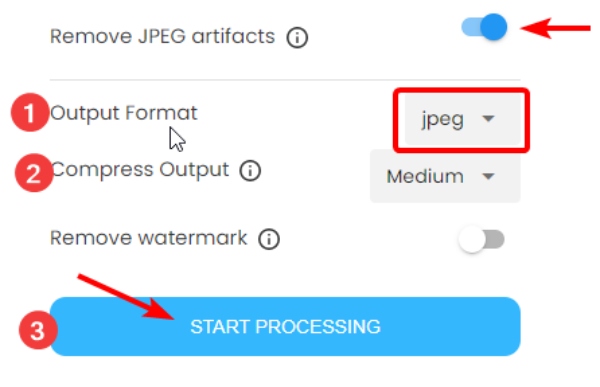
Étape 4.Il faudrait un certain temps pour terminer la mise à l'échelle. Une fois terminé, vous pouvez cliquer sur l'icône de flèche vers le bas pour enregistrer l'image sur votre appareil.
5. VanceAI : convertisseur ascendant d'image
VanceAI fournit des versions en ligne et hors ligne de l'upscaler d'image 4K. Vous pouvez utiliser la version en ligne gratuite pour améliorer les images et le logiciel Windows pour l'amélioration par lots. VanceAI aide à corriger les détails et les artefacts de vos images et à produire une image beaucoup plus claire pour l'impression, le papier peint et d'autres utilisations. Il existe quatre modèles d'intelligence artificielle pour la mise à l'échelle des images : Standard, Anime, Art et CG, Texte et Basse résolution et compressé. Vous pouvez également supprimer le bruit et supprimer le flou dans VanceAI. De plus, il y aura un filigrane sur votre image de sortie. Une image coûte un crédit et vous pouvez obtenir 100 crédits à $4.95.
Comparez la résolution de l'image d'origine et celle de sortie.
Traitez et prévisualisez instantanément votre image mise à l'échelle.
Étape 1.Sur le site Web de VanceAI, connectez-vous avant la mise à l'échelle. Ensuite, cliquez sur le bouton « Télécharger une image » pour sélectionner et télécharger une photo.
Étape 2.Choisissez un modèle d'IA pour la mise à l'échelle et une option d'agrandissement. Il existe quatre options : 1×, 2×, 4× et 8×. Ensuite, ajustez les paramètres pour Supprimer le bruit et Supprimer le flou. Cliquez sur le bouton Démarrer le traitement pour mettre à l'échelle l'image.

Étape 3.Cliquez sur "Télécharger ci-dessus" pour continuer. Ensuite, cliquez sur le bouton « Télécharger » pour enregistrer l'image mise à l'échelle, ce qui coûtera 1 crédit.

Partie 3 : FAQ sur la mise à l'échelle de l'image en 4K
-
Quelle taille d'image est 4K ?
Les pixels horizontaux de la résolution 4K sont d'environ 4000. Par conséquent, une image 4K doit être de 3840 × 2160 pixels.
-
Quelle résolution DPI est 4K ?
Cela dépend des scénarios dans lesquels vous vous trouvez lors de la numérisation des photos. Par exemple, si vous souhaitez que les photos numérisées s'adaptent à votre téléviseur 4K, utilisez au moins 600 DPI et vous obtiendrez sûrement une photo 4K. Mais vous pouvez obtenir des résultats encore meilleurs en utilisant DPI 900.
-
Quel rapport d'aspect est 4K ?
L'Ultra HD 4K, avec une résolution de 3840×2160, a un format d'image 16:9. DCI 4K (4096×2160) apparaît généralement dans l'industrie cinématographique et a un rapport d'aspect de 1,90:1.
Conclusion
Les cinq upscalers 4K ci-dessus peuvent tous augmenter la résolution de votre image à 4K et rendre les images plus belles. La plupart offrent des services de mise à l'échelle gratuits si votre image ne dépasse pas la limite de taille. En attendant, si vous préférez un véritable upscaler gratuit en ligne sans télécharger d'applications supplémentaires, dans ce cas, vous pouvez essayer AnyRec AI Image Upscaler, qui vous permet de mettre à l'échelle des images en 4K et même plus gratuitement sans aucun filigrane.
